【导读】360安全路由mini无线路由器无线中继设置,下面就是WiFi之家网整理的网络知识百科,来看看吧!

注意,不同版本的固件,下面的所有界面都可能与本教程略有差别,本教程用的mini路由固件版本号是:V1.0.28.36722
首先,你需要用无线或有线连接的方式,连接360安全路由mini(以下简称为mini路由)
连接上mini路由后,在浏览器地址栏中输入mini路由的管理地址(默认地址:192.168.0.1 或通用地址:luyou.360.cn),然后,输入管理密码,输入管理密码后,点击确定,如下图
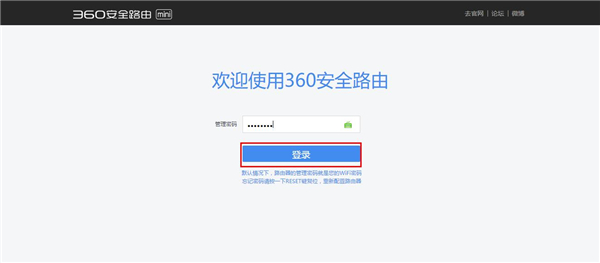
打开Web管理页后,点击顶部的第二个选项 路由器设置,如下图
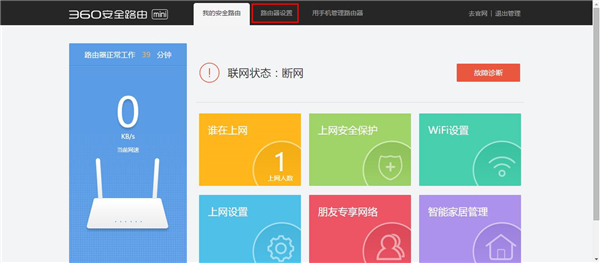
进入路由器设置界面后,点击常用功能里的 无线万能中继(WISP),如下图

打开无线中继设置界面后,首先,打开WISP网络开关,如下图
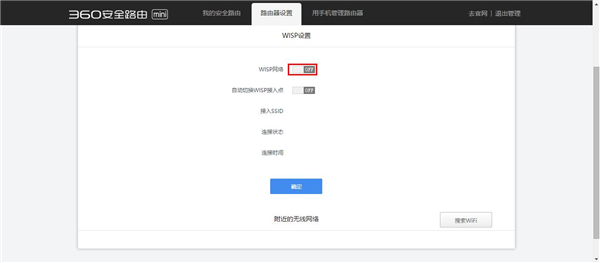
1、连接主路由的方法
打开开关后,点击 搜索WiFi 按钮,如下图
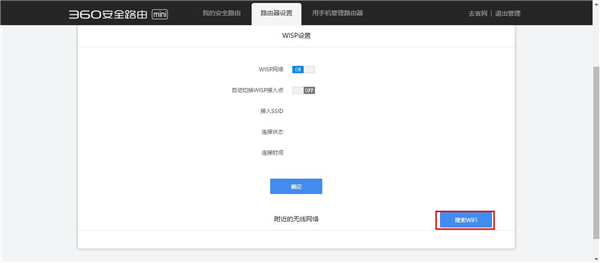
搜索过程大约需要5秒左右
搜索完成后,将会出现附近的几个路由WiFi名称
在你要链接的主路由WiFi名称后面,点击 连接 按钮,如下图
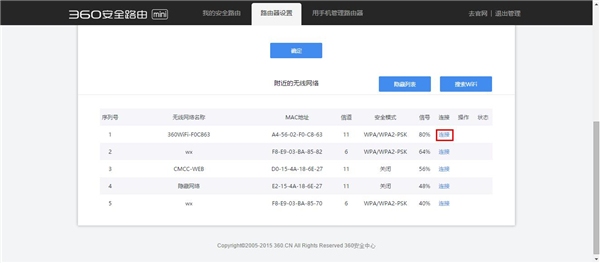
点击连接后,你需要在弹出的窗口中,输入主路由的WiFi密码,然后再点击 连接 按钮,如下图
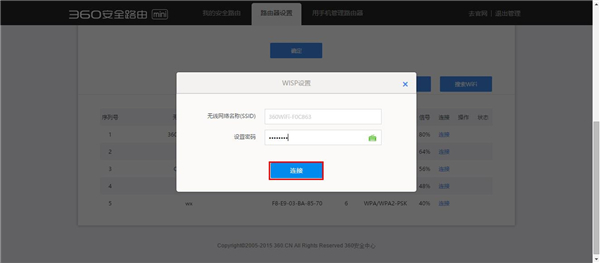
点击连接后,连接状态就会显示,正在拼命连接中,如下图
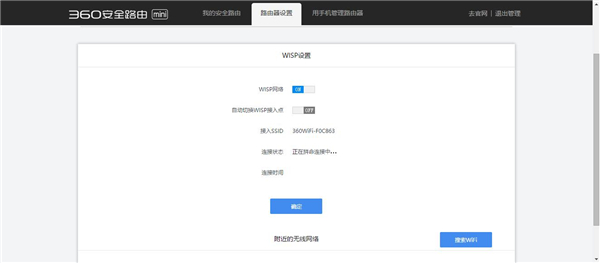
连接过程大约需要30-120秒,连接完成后,联网状态就会显示:成功,并显示获取到的IP地址和连接时间,如下图
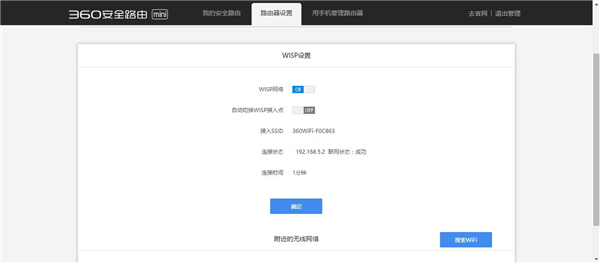
2、连接第二台或更多台主路由的方法
如果你家里有多台路由,都想让mini路由连接的话
请在连接完第一台主路由后,点击 搜索WiFi 按钮,如下图
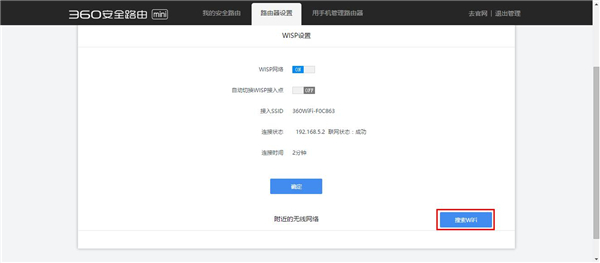
搜索完成后,将会出现附近的几个路由WiFi名称
在你要链接的第二台主路由WiFi名称后面,点击 连接 按钮,如下图
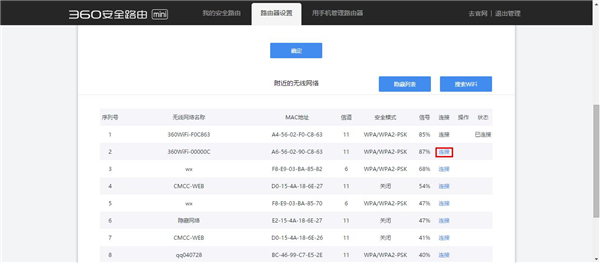
点击连接后,你需要在弹出的窗口中,输入第二台主路由的WiFi密码,然后再点击 连接 按钮,如下图
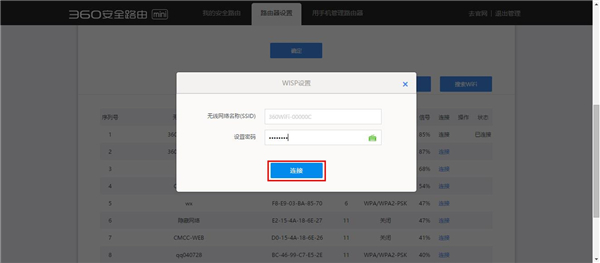
点击连接后,连接状态就会显示,正在拼命连接中,如下图
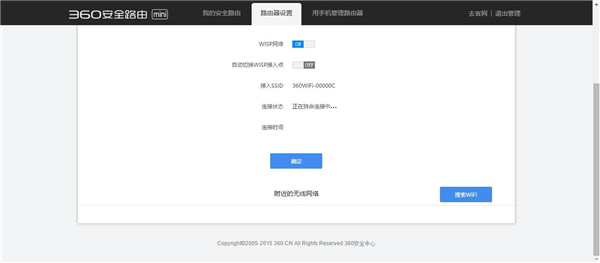
连接过程大约需要30-120秒,连接完成后,联网状态就会显示:成功,并显示获取到的IP地址和连接时间,如下图
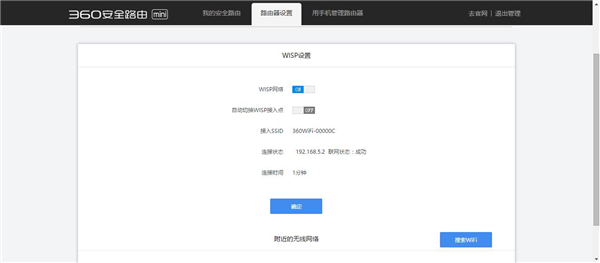
连接完第二台或更多台主路由后,大风车建议你开启自动切换WISP接入点开关,如下图
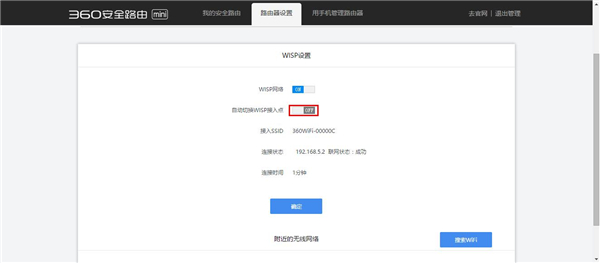
开启自动切换WISP接入点以后,mini路由在当前连接网络断开以后,会判断已连接过的主路由WiFi信号强度,然后根据信号强度依次尝试连接
3、管理已连接主路由的方法
如果你要删除某个已连接的主路由 或 修改主路由的WiFi密码,进入到无线中继设置界面后,点击 搜索WiFi 按钮
搜索完成后,在你要进行删除或修改的WiFi名称后面,点击 编辑 按钮,如下图

当主路由的WiFi密码被改时,你可以在下面的这个界面中,重新输入新的WiFi密码,然后点击 修改 按钮,即可对此主路由信息进行修改
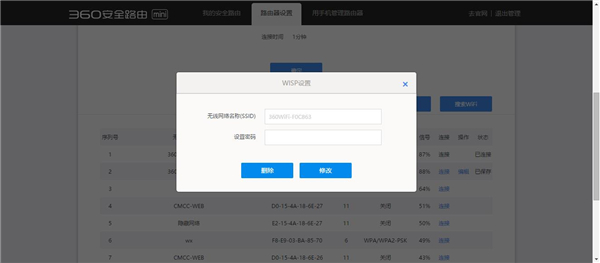
当你不想连接这个主路由时,你可以在下面的这个界面中,点击 删除 按钮,即可将此主路由信息从mini路由中删除
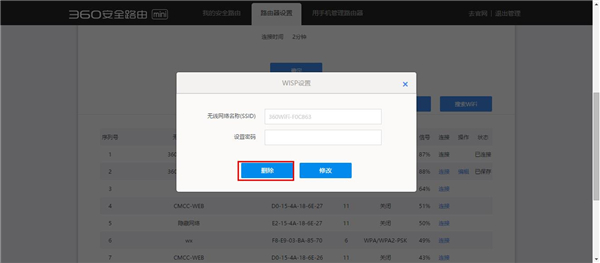
亲,以上就是关于(360安全路由mini无线路由器无线中继设置),由“WiFi之家网”整理!
原创文章,作者:路由器,如若转载,请注明出处:https://www.224m.com/158940.html

